Contenido
Inicio ” Windows 10 ” Cómo eliminar una aplicación de portal de realidad mixta en Windows 10
Cómo eliminar la aplicación de portal de realidad mixta en Windows 10
25
DEBE INTENTAR: Haga clic aquí para corregir errores de Windows y mejorar el rendimiento del equipo
La nueva característica de Windows 10, Realidad mixta, tiene como objetivo proporcionar experiencia 3D a los espectadores. Sin embargo, la característica tiene flexibilidad de uso. Si desea evitarlo completamente o si el hardware no es compatible, puede eliminar sin esfuerzo la aplicación de Portal de Realidad Mixta.
Microsoft ha creado su última edición de Windows, que es Windows10, con el objetivo de ofrecer a los usuarios las mejores experiencias del mundo de la tecnología. La introducción de versiones como Creators update es uno de los ejemplos. Además, han venido para arriba con otra característica magnífica – Realidad mezclada . los usuarios popularmente lo llaman como holográfico de Windows o a veces lo refieren como HoloLens también. Su objetivo es proporcionarles a todos la realidad virtual y una experiencia 3D de primera clase.
La tecnología es una bendición para todos y tiene la flexibilidad de uso dependiendo de la elección del usuario. De hecho, también exige unos requisitos mínimos. Así que, sin hablar demasiado, pasemos a la acción de eliminar la aplicación.
Cómo eliminar la aplicación Mixed Reality Portal App en Windows 10
Método 1
Windows 10 le ofrece una provisión para eliminar la aplicación de Portal de Realidad Mixta directamente desde el programa de Configuración. Sin embargo, para ciertos usuarios, la Realidad Mezclada no está presente en la aplicación Settings. Esto se debe a que el soporte no cumple con los requisitos mínimos de hardware para ejecutar elementos holográficos.
Pero no hay nada de qué preocuparse si no ve su página de configuración. Al realizar un hacker de registro, puede recuperar la Realidad Mixta en la aplicación Configuración.
Página Show Mixed Reality Settings (Mostrar parámetros de realidad mixta)
Paso 1 – Para volver a la página Mixed Reality Settings, primero, abra Registry Editor escribiendo regedit en Cortana y pulse Enter .
Paso 2 – Una vez que aparezca el Editor del Registro, siga la ruta en su barra lateral izquierda.
HKEY_CURRENT_USERSoftwareMicrosoftWindowsCurrentVersionHolographic
Paso 3 – En el lado derecho de la página, puede ver un DWORD FirstRunSucceeded. Puede notar que el valor está configurado en 0 .
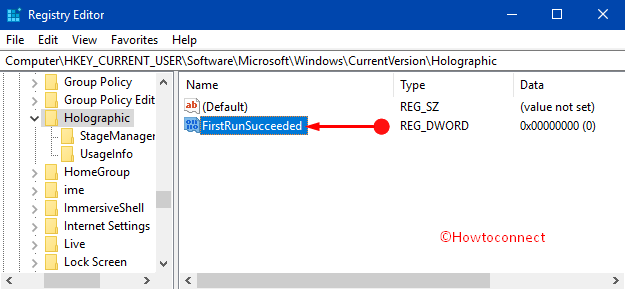
>El>1 y la página de Realidad Mixta aparecerán en el programa de Configuración.
En caso de incompatibilidad, el valor se fija automáticamente en 0 . Por lo tanto, el programa de Configuración no incluye la página de Realidad Mixta.
Nota – Si no encuentra la misma DWORD en el Editor del Registro, necesita generarla manualmente. Luego nómbrelo como FirstRunSucceeded . Habilitará la página de configuración en la aplicación.
Paso 4 – Entonces, haga doble clic en el DWORD y asigne su valor en consecuencia –
- Valor de FirstRunSucceeded = 0 (oculta la página de configuración de Realidad Mixta)
- Valor de FirstRunSucceeded = 1 (muestra la página de configuración de Realidad Mixta)
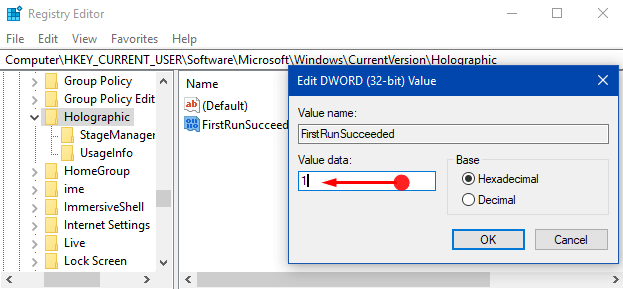
Eliminar>>Borrado
Paso 5 – Avanzar, pulsar Win+I y verás la categoría Realidad mixta en la aplicación Configuración.
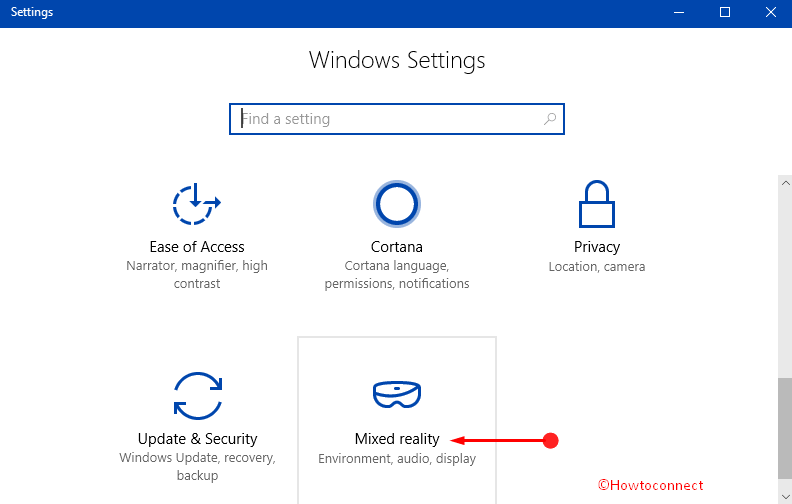
> Paso>- Seleccione la sección Desinstalar en la barra lateral izquierda de la página siguiente. En el panel derecho correspondiente, haga clic en el botón Desinstalar .
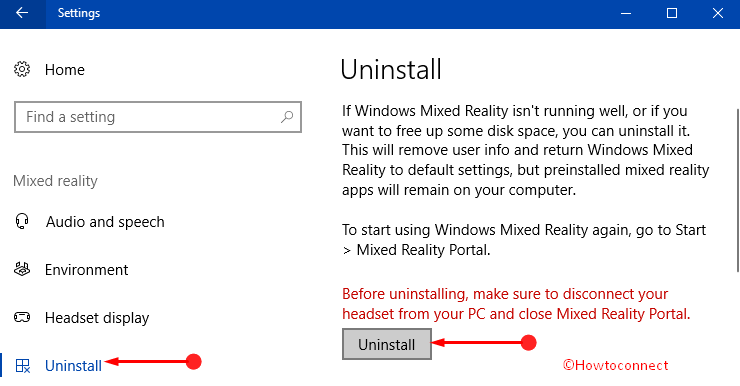
> Paso> – Indica un cuadro de diálogo con un mensaje Esto eliminará Windows Mixed Reality , click Siguiente .
Paso 8 – Por último, Reinicie Ahora para eliminar completamente la aplicación del Portal de Realidad Mixta.
Método 2
Después de terminar los pasos anteriores, podrá eliminar funcionalmente la aplicación de Realidad Mixta de su ordenador. Windows 10 ocultará la aplicación y la almacenará para su uso futuro y el portal de realidad mixta reinstalará esta función de nuevo en la primera ejecución.
La siguiente solución es eliminar la aplicación del Portal de Realidad Mixta de la máquina para que nadie pueda volver a instalarla.
En este caso, debe utilizar el método Renombrar carpeta . Después de renombrar la carpeta que contiene el Portal de Realidad Mixta (MixedRealityPortal.exe), el archivo dejará de ejecutarse y nadie podrá volver a ejecutarlo desde el acceso directo.
Paso 1 – Abra Explorador de archivos y navegue hasta C:WindowsSystemApps. Como alternativa, ejecute RUN y escriba SystemApps para abrir la carpeta.
Paso 2 – Buscar la carpeta a saber Microsoft.Windows.HolographicFirstRun_cw5n1h2txyewy .Ponga un clic derecho en la carpeta y haga clic en la opción Renombrar .en su lugar, seleccione la carpeta y luego presione el botón “F2” para renombrarla.
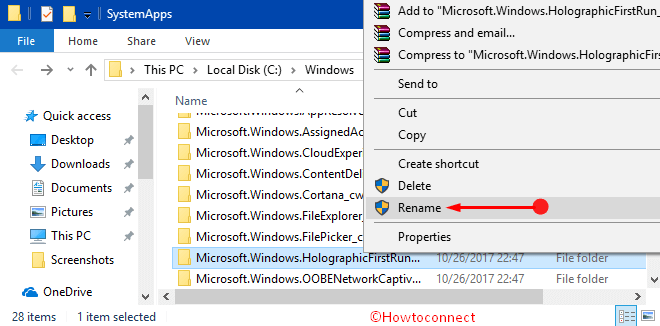
> Paso> – No cambiar el nombre completo de la carpeta. Utilice algunas letras con el nombre existente. Por ejemplo, puede añadir BAK_ al principio del nombre de archivo.
Paso 4 – Esto puede evocar un diálogo que dice ” Necesitará proporcionar permiso de administrador para renombrar esta carpeta “.
Paso 5 – Haga clic en la opción Continuar para seguir adelante. Puede ver otro asistente mostrando el mensaje” ¿Desea permitir que esta aplicación realice cambios en su dispositivo? “
Paso 6 – Finalmente, haga clic en Sí para completar la eliminación de la aplicación del menú Inicio.
Conclusión
Si opta por el método 2, nadie podrá volver a instalar la característica de realidad mixta de Windows 10 desde su equipo. Inténtalo de ambas maneras y verás cuál de ellas cumple fácilmente tu tarea de eliminar la aplicación.
RECOMENDADA FUERTEMENTE: Haga clic aquí para corregir errores de Windows




